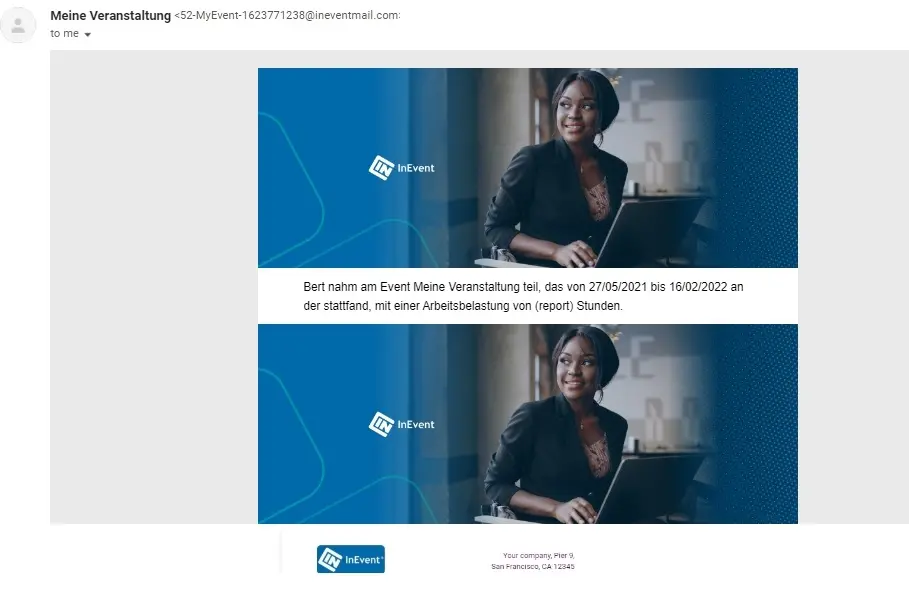Wie kann ich Teilnehmerzertifikate manuell erstellen?
Die Teilnehmer eines Events freuen sich oft darauf, nach dem Event ein Teilnahmezertifikat zu erhalten, das sie ihrem Lebenslauf hinzufügen können, um sich in eine wettbewerbsfähige Industrie zu profilieren.
Dieser Artikel empfiehlt eine Lösung für diejenigen, die einen Tarif erworben haben, der nicht die Option zur automatischen Erstellung von Teilnahmezertifikaten enthält. Diese Funktion ermöglicht es Ihnen, diesen Prozess zu automatisieren und die Zertifikate besser zu personalisieren. Falls Sie ein Tarif-Upgrade wünschen, wenden Sie sich bitte an Ihren Kundenbetreuer.
Wie kann ich die Teilnahme(Anwesenheit) verfolgen?
Wir bieten Ihnen zwei Optionen für die Verfolgung der Teilnahme(Anwesenheit) an:
- Teilnahme-Tracking-Tool: Mit dem Teilnahme-Tracking-Tool können Event-Organisatoren Weiterbildung-Einheit(CEU), Berufliche Weiterbildung(CPE) oder beliebige andere benutzerdefinierte Krediteinheiten verfolgen und melden.
- Virtual Lobby-Berichte: Sie erfahren, wie viele Ihrer Sitzungen angesehen wurden, wer sie angesehen hat und für wie lange.
Wie kann ich ein Teilnahmezertifikat (Anwesenheitszertifikat) erstellen?
Den E-Mail-Editor aufrufen
Gehen Sie auf Marketing > Kommunikation > E-Mail-Ersteller, um auf unseren E-Mail-Ersteller zuzugreifen.
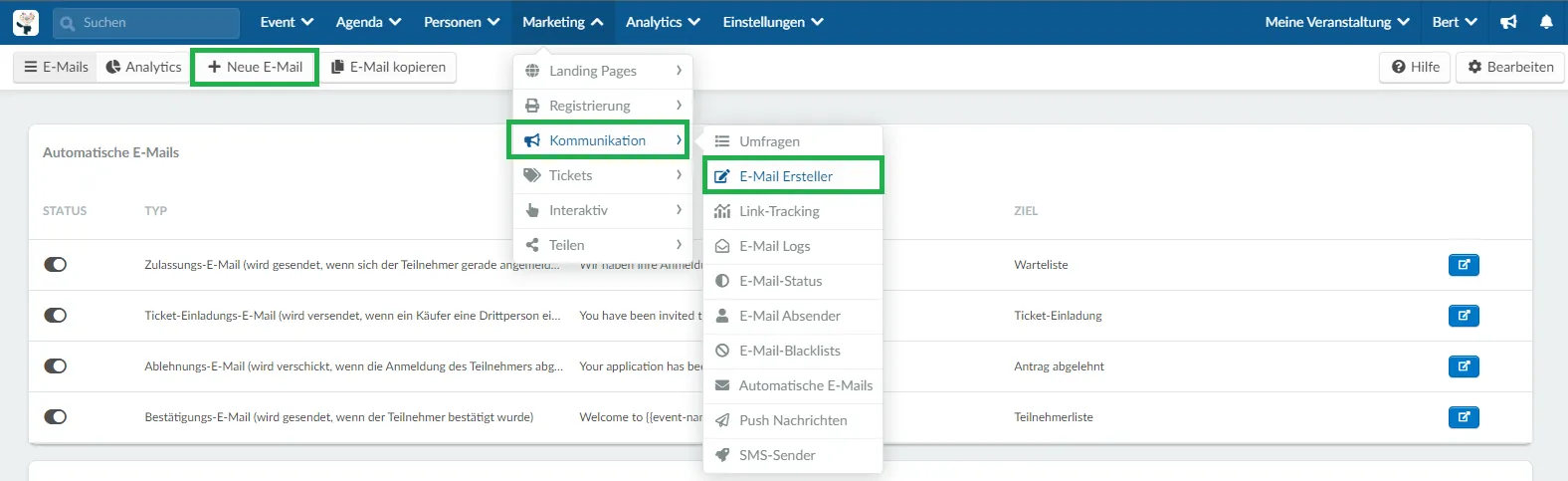
Wenn Sie eine neue E-Mail erstellen möchten, klicken Sie auf die Schaltfläche + Neue E-Mail, geben Sie den Betreff der Nachricht ein, wählen Sie eine Vorlage aus und klicken Sie auf Erstellen.
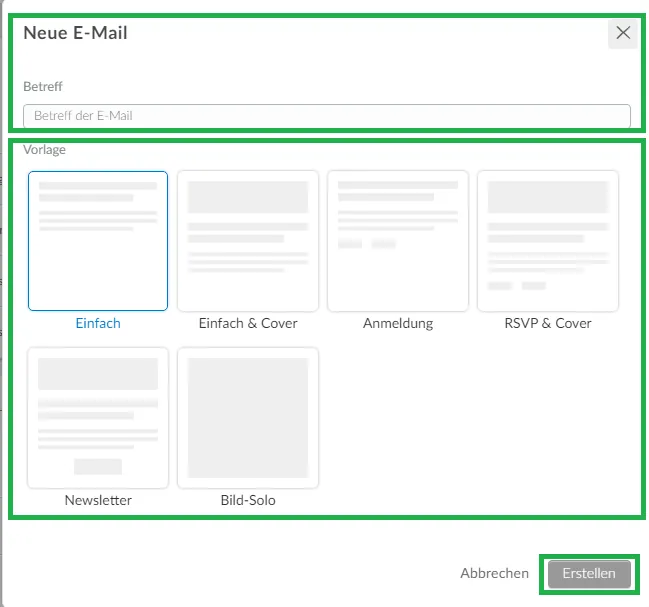
Den Text erstellen
Es ist nun an der Zeit, den Text des Zertifikats zu erstellen. Achten Sie auf Titel und Formulierung, um die Leistungen der Teilnehmer richtig zu honorieren.
Wir empfehlen, dass Sie die dynamischen Inhaltsfelder verwenden, um die Namen der Teilnehmer, die Eventtage und den Ort korrekt zu vermerken.
Hier unten sehen Sie ein Beispiel für einen Text mit dynamischen Inhaltsfeldern aus der InEvent-Plattform:
{{name}} nahm am Event {{event-name}} teil, das von {{event-date-begin}} bis {{event-date-end}} an der {{event-map-address}} stattfand, mit einer Arbeitsbelastung von (report) Stunden.
Wenn Sie mehr darüber erfahren möchten, wie Sie den Textinhalt und das Design Ihrer E-Mail ändern können, klicken Sie hier.
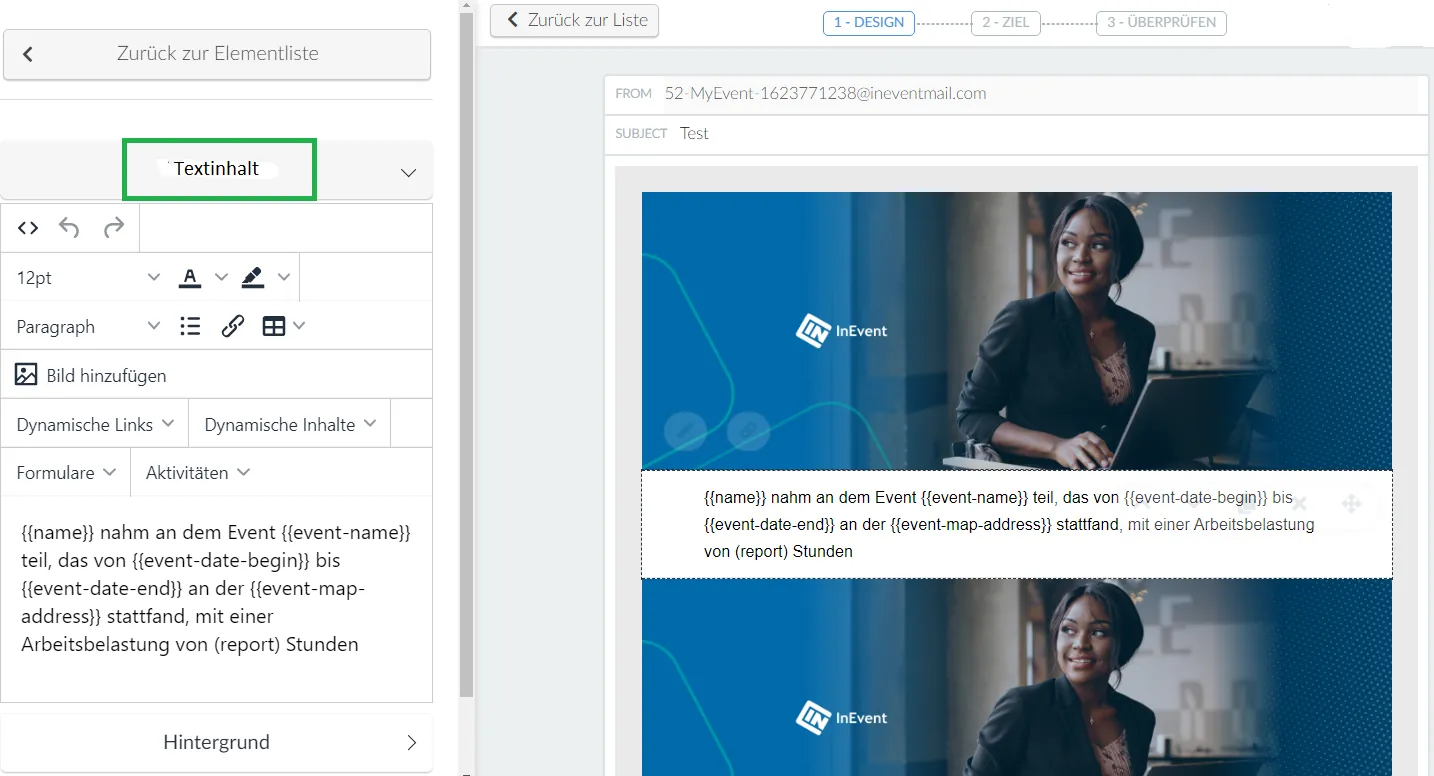
Bilder einfügen
Wenn Sie ein Zertifikat mit einer persönlichen visuellen Identität erstellen möchten, empfehlen wir Ihnen, zwei Bilder am oberen und unteren Rand des E-Mail-Körpers einzufügen. Die gewünschten Größen für die Bilder sind 600x200 px.
Um Bilder in die E-Mail einzufügen, müssen Sie die ausgewählten Optionen aus dem Bereich Medien auf der linken Seite in die E-Mail auf der rechten Seite ziehen, wie unten gezeigt:
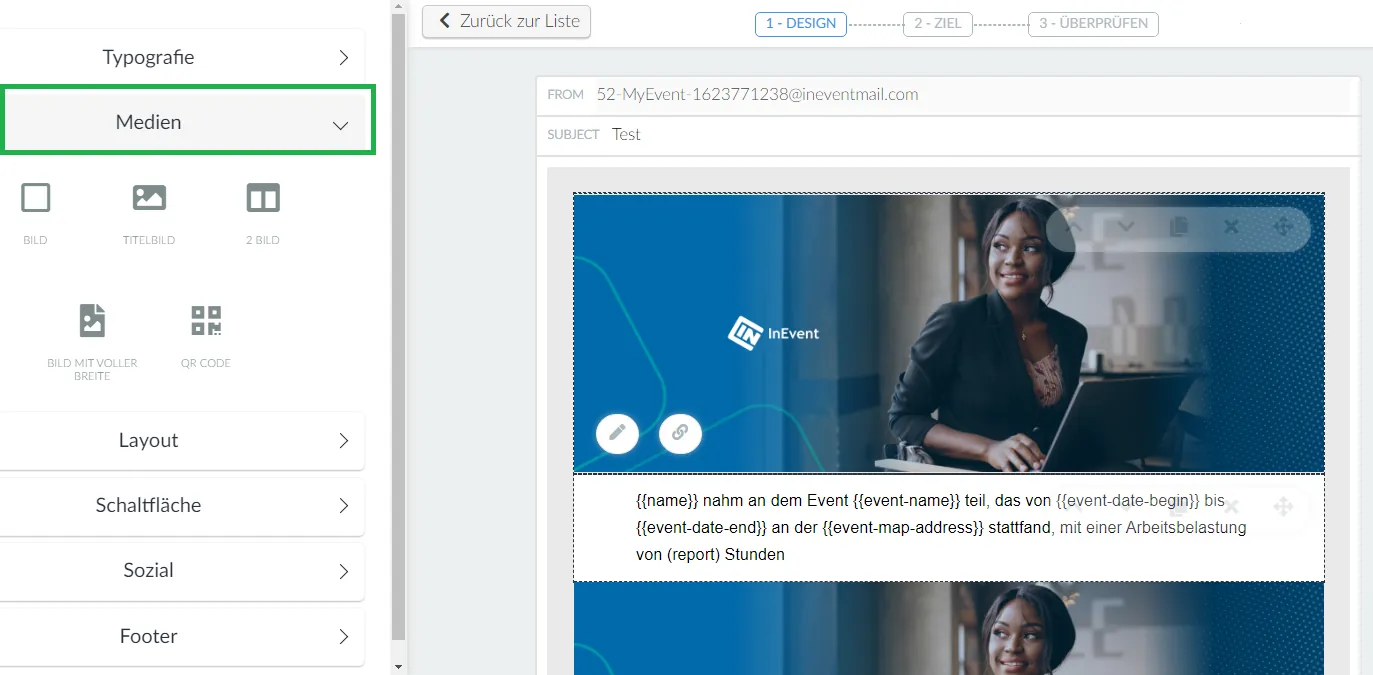
Die Empfänger der E-Mail festlegen
Versenden Sie sie an alle Teilnehmer, die das Event besucht haben, oder erstellen Sie konkrete Listen? Unabhängig davon, wofür Sie sich entscheiden, müssen Sie in Schritt 2, Ihres Zielpublikum definieren. Ziel
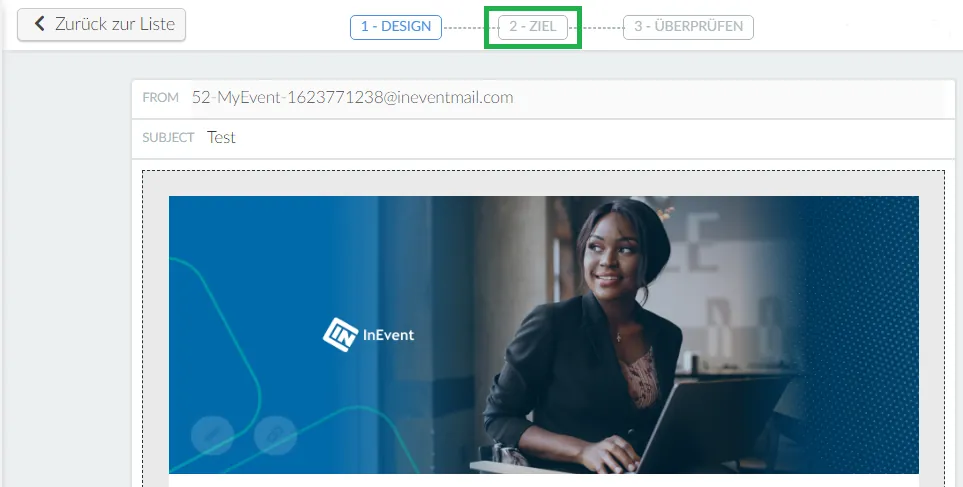
Hier erfahren Sie, wie Sie die Empfänger Ihrer E-Mail festlegen können.
Die Zertifikate versenden
Dann ist es an der Zeit, die Zertifikate zu überprüfen und zu versenden! Sie können es in Schritt 3, Überprüfunen, tun.
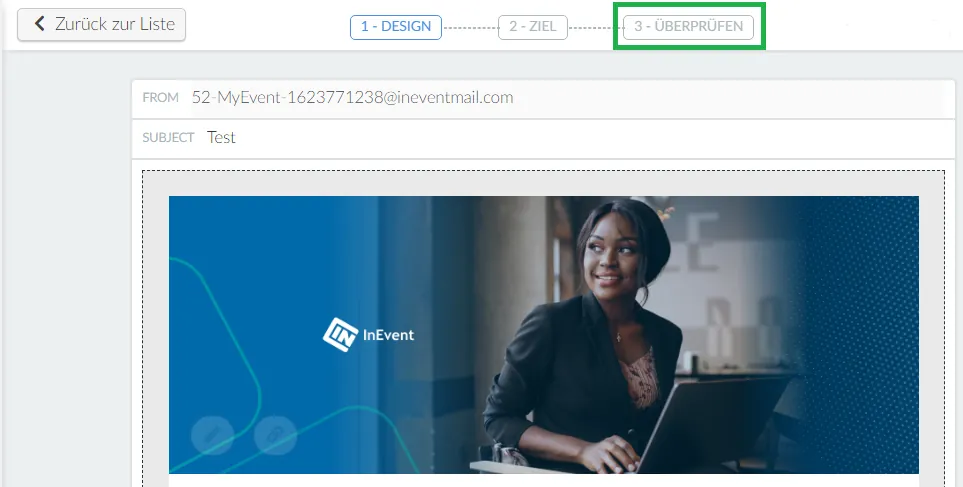
Sie können das Zertifikat sofort versenden oder die E-Mail für ein Datum und eine Uhrzeit Ihrer Wahl planen. Mehr Informationen darüber, wie Sie E-Mails überprüfen und versenden können, finden Sie hier.